Windows 11 Einstellungen-App: Bereits integriert, kein Download erforderlich
 Windows 11 brachte viele Änderungen und Verbesserungen gegenüber seinem Vorgänger, wie wir in unserem ausführlichen Windows 11 Test leicht erkennen können. Eine dieser Änderungen bestand darin, die Abhängigkeit vom Kontrollfeld zu verringern und die von der Einstellungen-App zu erhöhen.
Windows 11 brachte viele Änderungen und Verbesserungen gegenüber seinem Vorgänger, wie wir in unserem ausführlichen Windows 11 Test leicht erkennen können. Eine dieser Änderungen bestand darin, die Abhängigkeit vom Kontrollfeld zu verringern und die von der Einstellungen-App zu erhöhen.
Die Einstellungen-App ist in Windows 11 integriert und es ist kein Download erforderlich. Die App ist seit einiger Zeit ein fester Bestandteil von Windows-Computern, aber sie ist immer noch nicht die benutzerfreundlichste Software. Sich zwischen den verschiedenen Bereichen und der begrenzten Suchfunktion zurechtzufinden, kann etwas schwierig sein.
Glücklicherweise hat die Einstellungen-App einige Tricks auf Lager, die Ihnen helfen können, das zu finden, wonach Sie suchen.
Die ursprüngliche Einstellungen-App für Windows 10 machte es schwierig, Dinge zu finden und zu verwalten, weil sie so überladen mit Optionen war. Windows 11 wurde von Grund auf neu mit Einfachheit im Sinn gestaltet, was es den Nutzern erheblich erleichtert, sich zurechtzufinden.
Was sind die Hauptmerkmale der Einstellungen-App von Windows 11?
Die Einstellungen-App von Windows 11 ist eine optimierte und vereinfachte Version des Kontrollfelds. Sie bietet alle gleichen Funktionen, ist jedoch viel einfacher zu bedienen und zu navigieren.
- Die Einstellungen-App ist eine All-in-One-App, mit der Sie alles konfigurieren können, von der Optik bis hin zur Internetverbindung oder dem Hinzufügen von Konten. Hier können Sie das Aussehen und das Verhalten anpassen, Peripheriegeräte anschließen, Netzwerkeinstellungen konfigurieren und die Spracheinstellungen ändern.
- Die Suchleiste oben auf der Seite enthält jetzt Breadcrumbs für Navigationsuntermenü-Tasten, was es einfacher macht, das zu finden, wonach Sie im Menü suchen.
- Sie verfügt außerdem über einen Abschnitt zur Verwaltung von Datenschutz- und Sicherheitseinstellungen. Dieser wird als Datenschutzbereich bezeichnet und enthält Funktionen wie Standort, Kamera, Mikrofon und andere Steuerungen.
- Die neue App ist das Steuerzentrum für Ihren Computer, das Einstellungen für die meisten Microsoft-Apps speichert, einschließlich Ihres Displays, der Farben und der Tastatur. Sie können diese App auch verwenden, um Gesten und Touch-Verknüpfungen zu konfigurieren, wenn Sie ein Touchscreen-Gerät haben.
Obwohl es selten vorkommen würde, dass die Einstellungen-App nicht in Windows 11 vorhanden ist, sollten Sie die folgenden Lösungen ausprobieren, wenn dies geschieht:
Was kann ich tun, wenn die Einstellungen-App in Windows 11 nicht vorhanden ist?
1. Führen Sie einen schnellen SFC-Scan aus
- Gehen Sie zur Windows-Suchleiste und geben Sie CMD ein, um die Eingabeaufforderung zu öffnen.
-
Wählen Sie im rechten Paneel Als Administrator ausführen.
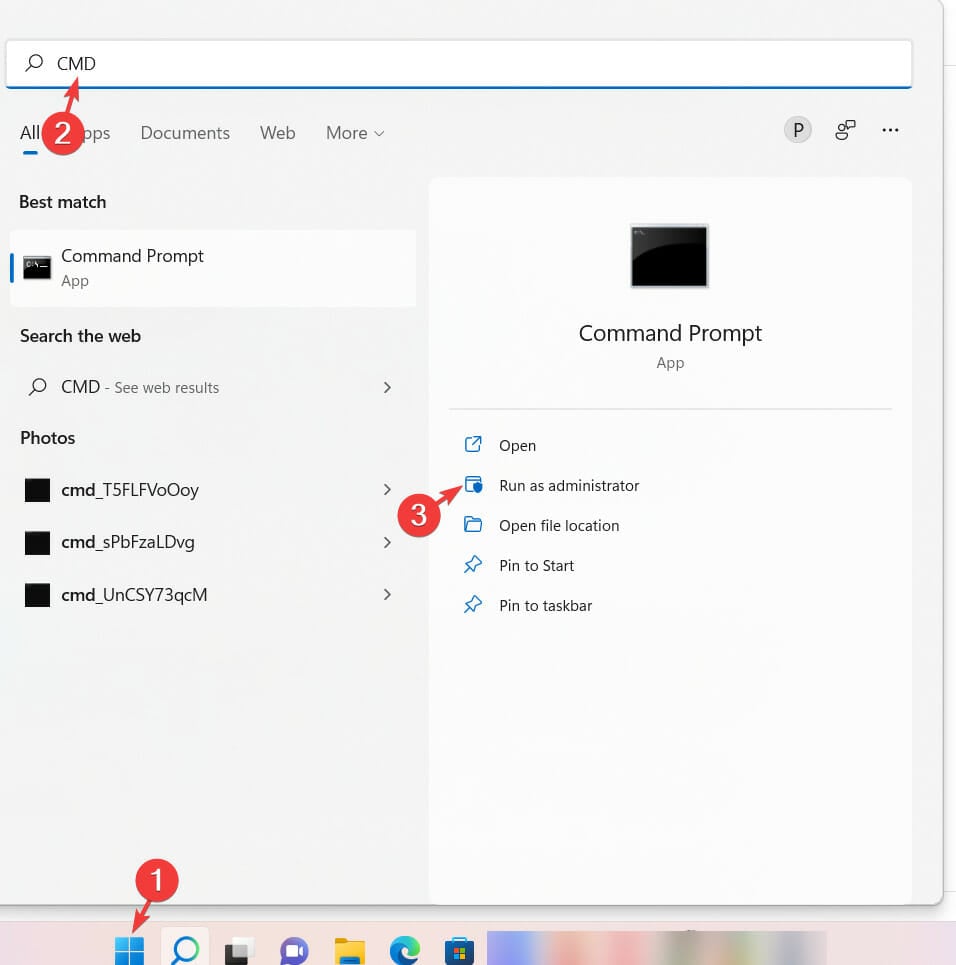
-
Wenn das Eingabeaufforderungsfenster geöffnet ist, geben Sie Folgendes ein und drücken Sie die Eingabetaste:
sfc/scannow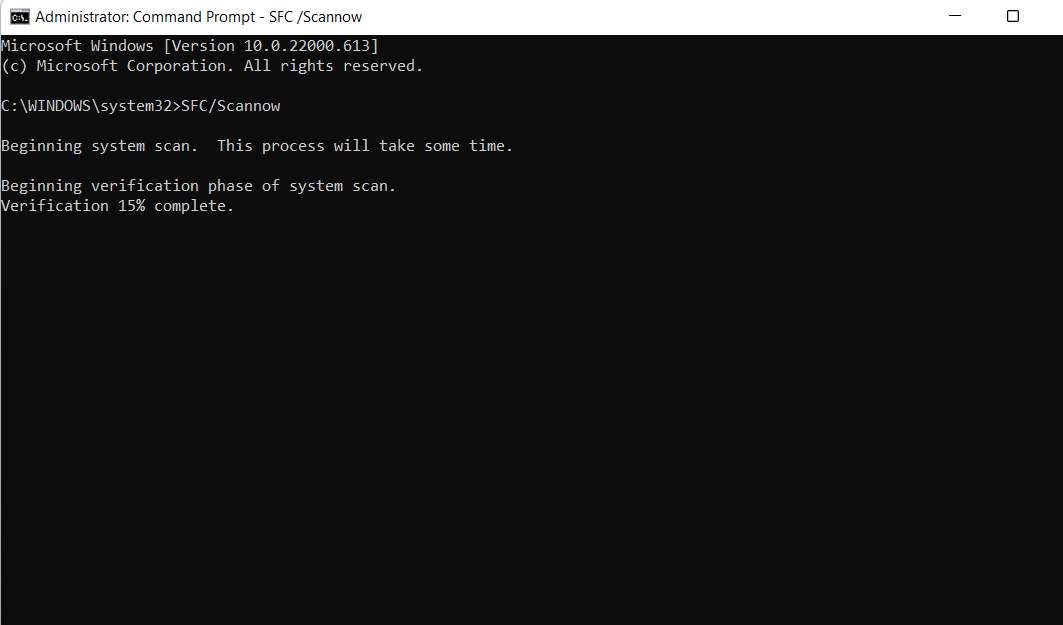
- Warten Sie, bis der Vorgang abgeschlossen ist, und starten Sie dann Ihren Computer neu.
SFC steht für Systemdateiprüfer. Es handelt sich um ein integriertes Dienstprogramm in Windows, das nach beschädigten oder fehlenden Systemdateien sucht und diese repariert, wenn irgendwelche Abweichungen festgestellt werden. Daher kann das Ausführen des SFC-Scans das Problem mit der fehlenden Einstellungen-App lösen.
Wenn Sie sich überfordert fühlen, diesen Scan manuell durchzuführen, sollten Sie in Betracht ziehen, ein sicheres Reparaturtool eines Drittanbieters zu verwenden, das sich auf die Reparatur von Windows spezialisiert hat.
Diese Tools analysieren und diagnostizieren Ihren beschädigten PC und reparieren ihn dann mit einer Technologie, die Ihr Windows-Betriebssystem wiederherstellt und den verursachten Schaden mit einer umfassenden Datenbank von Ersetzungsdateien umkehrt.
Wenn die Einstellungen-App beschädigt oder fehlend ist, werden diese Fehlerbehebungsprogramme es reparieren, die Registrierung wiederherstellen und sogar eine gründliche Hardwareanalyse anbieten.
2. Setzen Sie den PC zurück
Windows verfügt über eine Funktion Diesen PC zurücksetzen, die das System auf die Werkseinstellungen zurücksetzt, was die häufigsten Probleme beheben und die Leistung verbessern kann. Ein Zurücksetzen bedeutet auch, dass alle Standardfunktionen, wie die Einstellungen-App, wieder auf Ihrem Computer vorhanden sind.
Die Funktion Diesen PC zurücksetzen ist seit Windows 10 verfügbar und ermöglicht es Ihnen unter Windows 11 auch, Windows mit mehreren Optionen neu zu installieren.
Zum Beispiel können Sie Ihr System auf die Werkseinstellungen zurücksetzen, während Sie Ihre Dateien und Einstellungen behalten, oder eine vollständige Entfernung vornehmen, um die Speichernutzung, die Leistung von Apps oder den Akkuverbrauch zu verbessern.
Sobald Sie die App zurückhaben, vergessen Sie nicht, eine Verknüpfung zu den Einstellungen in Windows 11 zu erstellen.
Wie öffne ich die Einstellungen-App in Windows 11?
1. Durch eine praktische Tastenkombination
-
Drücken Sie die Windows + I-Tastenkombination auf Ihrer Tastatur.
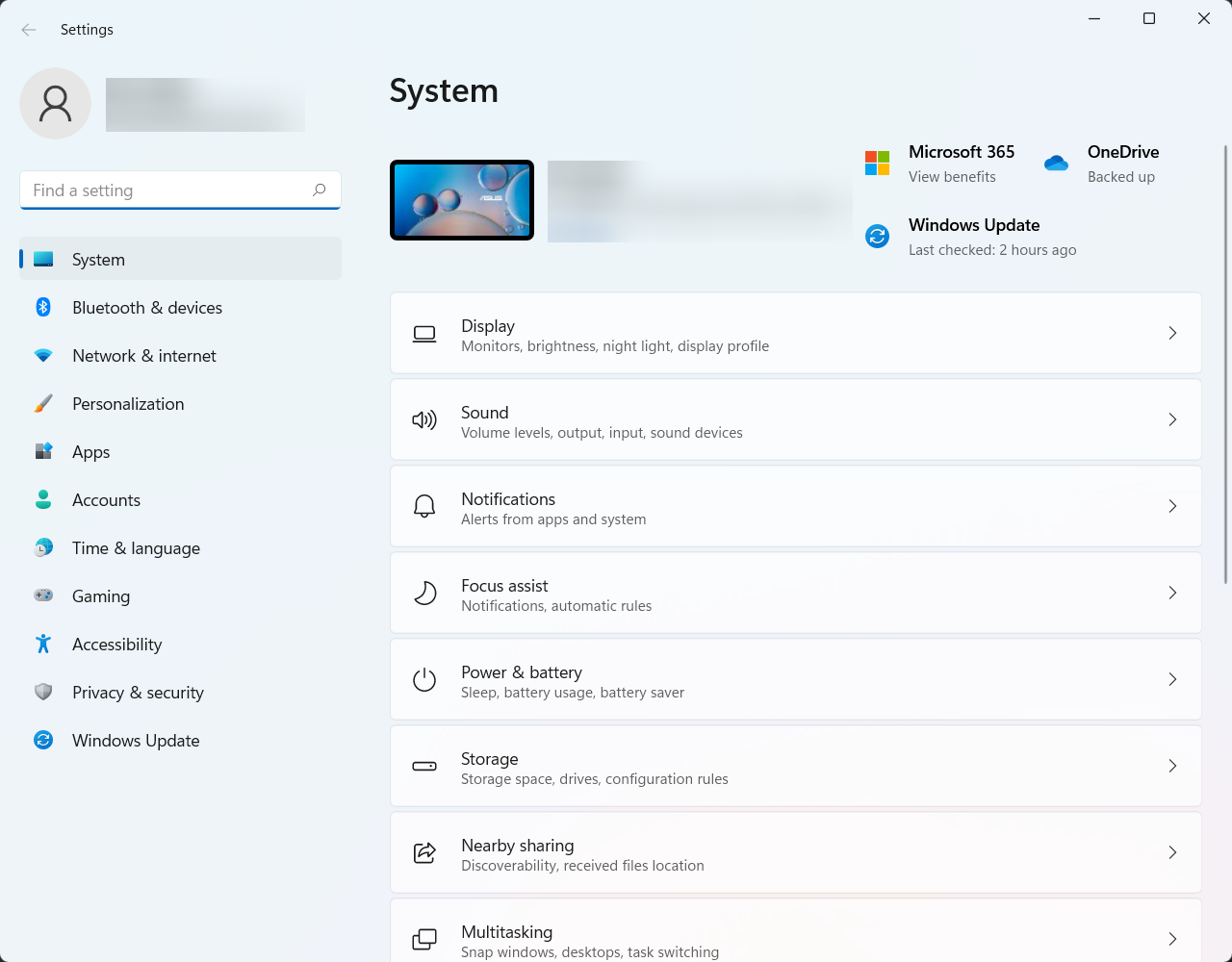
Dies öffnet die Einstellungen-App in einem neuen Tab.
Microsoft hat die Einstellungen-App in Windows 11 so gestaltet, dass sie zugänglicher ist, und Sie können sie über eine Tastenkombination öffnen.
2. Über das Startmenü
- Klicken Sie zuerst auf die Windows-Taste auf Ihrer Tastatur.
-
Suchen Sie dann die standardmäßig im Menü angeheftete Verknüpfung zu den Einstellungen und klicken Sie darauf.
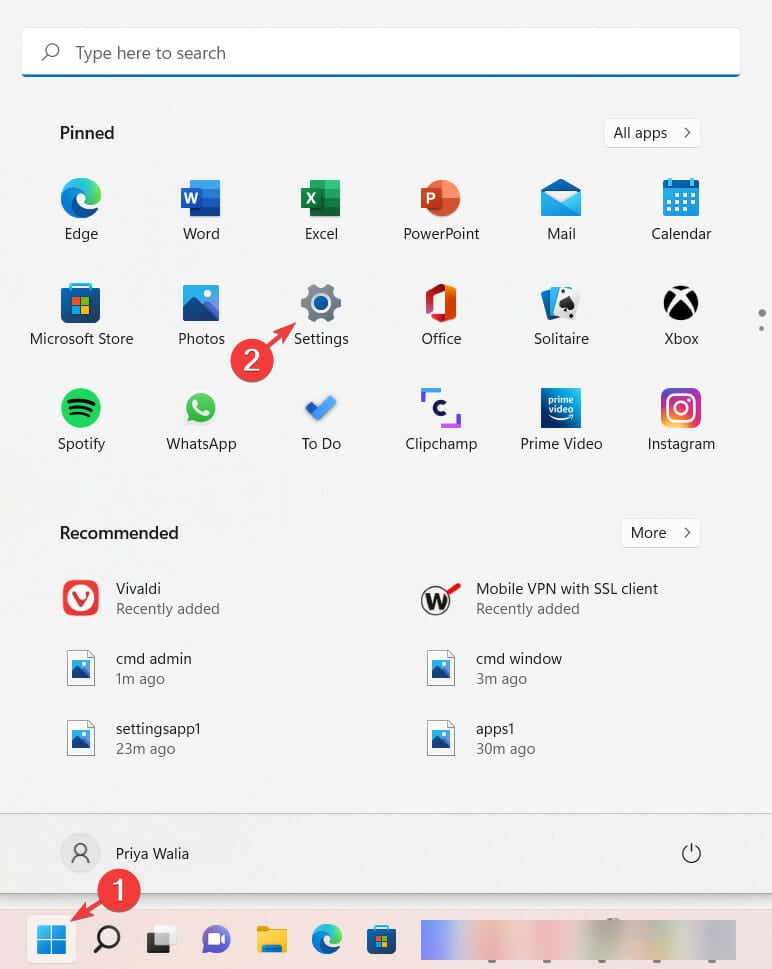
Die Einstellungen-App wird sofort auf Ihrem Computerbildschirm angezeigt, sobald Sie dies tun.
In Windows 11 wurde das Startmenü neu gestaltet. Es ermöglicht Ihnen jedoch weiterhin, die Einstellungen zu öffnen. Folgen Sie einfach den obigen Schritten.
Lesen Sie mehr zu diesem Thema
- Microsoft ersetzt JScript durch JScript9Legacy für bessere Sicherheit in Windows 11
- Windows 11 Build 27898 fügt kleine Taskleistensymbole, schnelle Wiederherstellung, intelligenteres Teilen hinzu
- Windows 11 Build 27898-Bug bringt klassischen Vista-Startton zurück
3. Verwenden Sie das Ausführungsdialogfeld
- Drücken Sie Windows + R und geben Sie CMD in das Dialogfeld ein.
-
Geben Sie dann den folgenden Befehl ein und drücken Sie die Eingabetaste:
start ms-settings: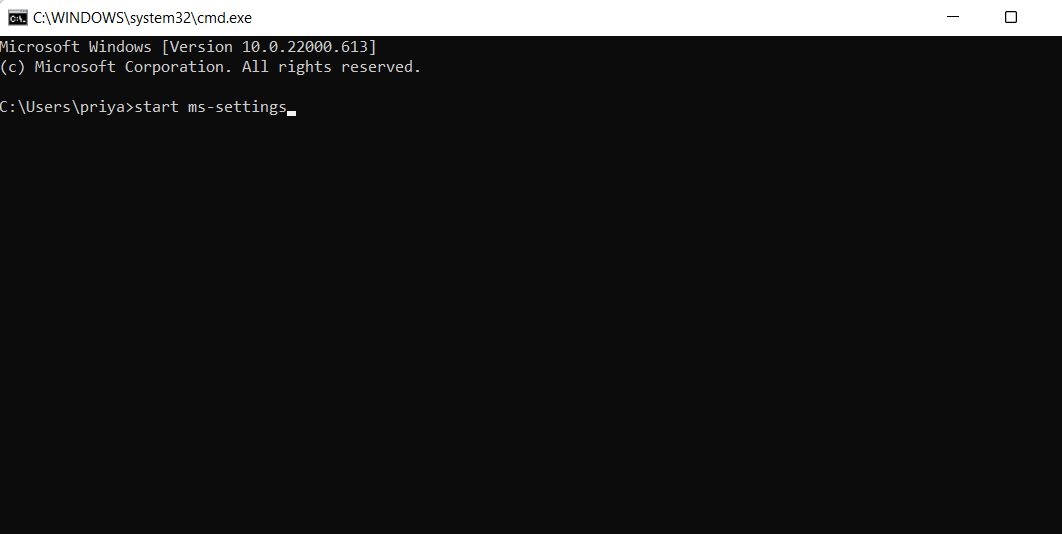
Das Fenster der Einstellungen-App wird auf Ihrem Computerbildschirm geöffnet.
Beachten Sie, dass das Ausführungsdialogfeld eine spezielle Schnittstelle ist, die Sie verwenden können, um Programme zuzugreifen, die reguläre Verknüpfungen nicht aktivieren. Es kann auch verwendet werden, um die Einstellungen-App zu öffnen.
4. Über das Win-X-Menü
- Drücken Sie gleichzeitig Windows + X. Sie können auch mit der rechten Maustaste auf die Starttaste klicken und Einstellungen auswählen.
Die Einstellungen-App wird sofort auf Ihrem Bildschirm geöffnet, nachdem Sie dies getan haben.
Das WIN-X-Menü in Windows 11 enthält Verknüpfungen zu wichtigen Systemwerkzeugen und verschiedenen Programmen, einschließlich der Einstellungen.
Die Einstellungen-App ist der Ort, an dem Sie konfigurieren und steuern können, wie Ihr Computer funktioniert. Die App ist in verschiedene Kacheln organisiert, die einzelne Einstellungskategorien repräsentieren, wie System, Gerät, Netzwerk und Internet, Personalisierung und Konten.
Innerhalb jeder dieser Kategorien gibt es weitere Unterkategorien, die individuelle Einstellungen abdecken. Einige Einstellungen sind an mehreren Orten verfügbar.
Darüber hinaus ist die Einstellungen-App eine in Windows 11 integrierte App, die keinen Download erfordert. Sie hält Ihr System durch Empfehlungen gesund.
Wenn die Einstellungen-App auf Ihrem Windows 11-PC ständig abstürzt, beachten Sie bitte unseren Leitfaden zu demselben Problem.
Lassen Sie uns Ihre Meinung im Kommentarbereich unten wissen, wir würden uns freuen, von Ihnen zu hören.













